Mit dem Online/Offline-Modus im Servicemanagement Bereich kannst du auch temporär ohne Internetverbindung mit der v.App arbeiten und deine Aufgaben erledigen. Der Online/Offline-Modus ist vor allem für Einsätze in Gegenden mit schlechter Internetverbindung gedacht (Tiefgaragen, wenig besiedelte Gegenden).
Um den Online/Offline-Modus nutzen zu können musst du manuell in der v.App in den Offline-Modus wechseln. Am besten wählst du dafür einen Ort, an dem du eine stabile Internetverbindung (im besten Falle Wifi) hast. Die v.App lädt dann alle Daten, die du für deinen Arbeitstag brauchst, aus dem Internet auf dein Gerät und speichert diese zwischen. Anschließend befindet sich die App im Offline-Modus und du kannst auch ohne Internetverbindung deine Aufgaben ansehen, Tickets bearbeiten und Rückmelden. Alle Daten und Änderungen bleiben auf deinem Gerät gespeichert.
Sobald du wieder in einer Gegend mit Internetverbindung bist, kannst du die v.App wieder Online schalten. Die App synchronisiert dann alle Daten wieder an deinen Firmen-Server zurück. Am Ende erhältst du eine Zusammenfassung, welche Daten alle an übertragen wurden.
v.App – Online/Offline-Modus (Servicemanagement)
Inhalt
- 1. Wechseln in den Offline-Modus
- 2. Arbeiten im Offline-Modus
- 3. Wieder Online-Gehen (Synchronisation der Daten)
1. Wechseln in den Offline-Modus
Um in den Offline-Modus der v.App zu schalten solltest du dir als erstes einen Standort mit stabiler Internetverbindung suchen. Anschließend kannst du im Service-Dashboard in der App manuell in den Offline-Modus wechseln. Drücke dazu den folgenden Button:
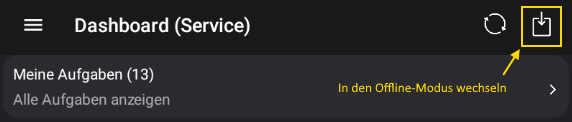
Die v.App holt sich nun alle benötigten Daten von deinem Firmen-Server und speichert die Daten lokal auf deinem Gerät zwischen.
Die folgenden Daten werden heruntergeladen und stehen dir dann auch Offline zur Verfügung:
- Basis-Daten wie Ticketstatus, Ticketarten, Abschlussarten, usw.
- Kalender-Einträge und Termine der aktuellen Woche und der nächsten Woche (letzte 7 Tage, nächste 14 Tage)
- Meine Aufgaben (Tickets) bis heute
- Zu den geladenen Tickets die folgenden Ticket-Details
- Tab „Ticket“: Details, Technische Werte, Daten für Ticket Zeiterfassung
- Tab „Anlage“: Details, Ansprechpartner
- Tab „Historie“: Ticket/Anlagen-Historie der letzten 12. Monate inkl. Ticketdaten
- Tab „Material“: Aktuell hinterlegte Materialzeilen (+ Seriennummern)
- Für den Technischen Abschluss: Basisdaten zum Abschluss (Abschlussart, Ticketstatus)
2. Arbeiten im Offline-Modus
Sobald du in den Offline-Modus geschalten hast, kannst du ganz normal in der v.App weiterarbeiten. Alle Aktionen die du durchführst werden lokal auf deinem Gerät zwischengespeichert. Die folgenden Aktionen und Änderungen in der App sind möglich:
- Kalender: Im Kalender kannst du dir die Details aller Einträge der aktuellen Woche und der nächsten Woche anzeigen lassen.
- Dashboard: Im Dashboard werden dir auch im Offline-Modus alle deine aktuellen Aufgaben angezeigt. Du kannst direkt in „Meine Aufgaben“ wechseln oder dir Tickets mit einem bestimmten Status anzeigen lassen
- Meine Aufgaben: Du kannst in den Offline gespeicherten Daten nach Tickets suchen und filtern
- Ticket: In den Offline gespeicherten Tickets sich die folgenden Aktionen im Offline-Modus verfügbar
- Arbeitszeit und Anfahrtszeit erfassen (Start/Stopp)
- Texte hinzufügen (Beschreibung, Int. Kommentar, Aufgabe)
- Technische Werte bearbeiten
- Navigation starten
- Ansprechpartner aufrufen
- Historie und die jeweiligen Tickets der letzten 12 Monate anzeigen
- Bestehende Materialzeilen editieren (Menge ändern, Seriennummern erfassen)
- Bestehende Materialzeilen löschen
- Neue Materialzeilen hinzufügen (Artikelnummer / Artikelsuche muss eindeutig sein)
- Technischer Abschluss: Der technische Ticket-Abschluss ist voll Offline-fähig. Du kannst die folgenden Aktionen offline ausführen:
- Abschlussart und Status auswählen/ändern
- Abschlusskommentar und interne Bemerkung ändern
- Material bearbeiten analog Ticket
- Unterschrift erfassen
- Kontaktdaten Kunde ändern (Name, E-Mail Adresse)
3. Wieder Online-Gehen (Synchronisation der Daten)
Sobald du wieder an einem Ort mit stabiler Internetverbindung bist kannst du den Offline-Modus verlassen. Wir empfehlen dir, den Offline-Modus möglichst frühzeitig zu verlassen und deine Daten sobald wie möglich an deinen Firmen-Server zurückzumelden.
Um den Offline-Modus zu verlassen kannst du im Service-Dashboard die entsprechende Funktion wählen.
Die v.App prüft nun automatisch, welche Tickets du verändert oder (technisch) abgeschlossen hast. Anschließend werden alle Änderungen, die du an den Tickets vorgenommen hast, nacheinander an die Api deiner Firma zurückgemeldet. Deine Änderungen werden als einzelne Arbeitsschritte zurückgemeldet. Falls alle Änderungen erfolgreich an deinen Server übertragen werden konnten, ist das Ticket insgesamt vollständig synchronisiert und wird aus den Offline-Daten gelöscht.
Kommt es bei der Synchronisation einzelner Arbeitsschritte zu Problemen, kannst du das betreffende Ticket im Offline-Modus editieren und die Synchronisation erneut starten.
Falls es dir nicht möglich ist, dass Problem zu beheben, kannst du eine unvollständige Übertragung durchführen. Deine Änderungen werden dann verworfen und du kannst die Änderungen im Online-Modus wiederholen.
Für die gesamte Daten-Synchronisation erhältst du von der v.App ein Protokoll angezeigt, dass du auf Wunsch auch an als E-Mail an die Einsatzzentrale deiner Firma oder auch Erinnerung an dich selber verschicken kannst.